ทำไมไม่พบสัญญาณ GPS ของ Pokémon GO และวิธีแก้ไขที่มีอยู่
คุณกำลังเดินไปทั่วละแวกบ้านของคุณพร้อมกับถือโทรศัพท์ในมือและพร้อมที่จะจับโปเกมอนหายาก แต่แล้วมันก็เกิดขึ้น เกมหยุดนิ่งและพูดว่า ไม่พบสัญญาณ GPS ของ Pokémon GOความสนุกก็หยุดลงทันที ข้อผิดพลาดนี้เป็นปัญหาที่ผู้เล่นมักพบเจอบ่อยที่สุด หมายความว่าเกมไม่สามารถค้นหาตำแหน่งของคุณได้ และถ้าไม่มีข้อผิดพลาดนี้ คุณจะเล่นไม่ได้ แต่ไม่ต้องกังวล ในคู่มือนี้ เราจะมาดูว่าเหตุใดจึงเกิดขึ้นและคุณจะแก้ไขได้อย่างไรอย่างรวดเร็ว
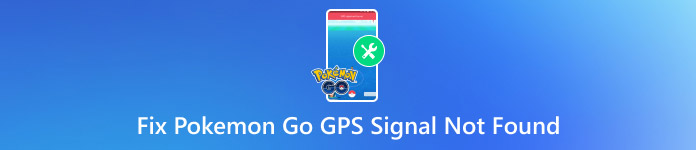
ในบทความนี้:
ตอนที่ 1 ทำไม Pokemon Go ถึงบอกว่าไม่พบสัญญาณ GPS
การเห็นข้อความ Pokémon GO GPS signal not found 11 อาจสร้างความหงุดหงิดได้ โดยเฉพาะเมื่อคุณพร้อมที่จะออกสำรวจ ข้อผิดพลาดนี้จะปรากฏขึ้นเมื่อเกมไม่สามารถระบุตำแหน่งในโลกแห่งความเป็นจริงของคุณได้ Pokémon GO ต้องใช้ข้อมูล GPS ที่แม่นยำเพื่อระบุตำแหน่งของคุณบนแผนที่ หากไม่มีข้อมูลดังกล่าว เกมก็จะทำงานไม่ถูกต้อง ต่อไปนี้คือเหตุผลหลักที่ทำให้เกิดเหตุการณ์นี้:
1. สัญญาณ GPS ไม่ดี
หากคุณอยู่ภายในอาคาร ใต้ดิน หรือรายล้อมไปด้วยอาคารสูง โทรศัพท์ของคุณอาจไม่สามารถเชื่อมต่อกับดาวเทียม GPS ได้ สัญญาณที่อ่อนนี้เป็นหนึ่งในสาเหตุที่พบได้บ่อยที่สุด
2. บริการตำแหน่งถูกปิด
Pokémon GO จำเป็นต้องเข้าถึงตำแหน่งเพื่อให้ทำงานได้ หากบริการระบุตำแหน่งของโทรศัพท์ของคุณปิดอยู่หรือตั้งค่าเป็นโหมดประหยัดแบตเตอรี่ แอปจะไม่ได้รับข้อมูลที่ต้องการ ดังนั้นการค้นหาตำแหน่ง พิกัดPokémon Go ที่ดีที่สุด จะกลายเป็นเรื่องไร้สาระ
3. การอนุญาตแอปไม่ได้รับการตั้งค่าอย่างถูกต้อง
แม้ว่าจะมีบริการระบุตำแหน่ง แต่เกมจะไม่ทำงานเว้นแต่จะได้รับอนุญาตให้ใช้งาน การตั้งค่าที่ถูกปฏิเสธหรือจำกัดอาจทำให้เกิดข้อผิดพลาดได้
4. ข้อผิดพลาดของซอฟต์แวร์
ข้อบกพร่องในระบบปฏิบัติการของโทรศัพท์ของคุณหรือแอป Pokémon GO เองอาจรบกวน GPS ซึ่งอาจเกิดขึ้นได้หลังจากการอัปเดตหรือหากแอปขัดข้อง
5. เครื่องมือจำลองตำแหน่งหรือปลอมแปลง
หากโทรศัพท์ของคุณเปิดการตั้งค่าตำแหน่งจำลองไว้ ซึ่งมักใช้สำหรับการปลอมแปลง GPS เกมอาจบล็อกสัญญาณของคุณหรือแสดงข้อความแสดงข้อผิดพลาด
ส่วนที่ 2 วิธีการแก้ไขสัญญาณ GPS ของ Pokémon Go ที่ไม่พบใน iPhone
หากคุณกำลังสงสัยว่าจะแก้ไขสัญญาณ GPS ของ Pokémon GO ที่ไม่พบใน iPhone ได้อย่างไร ไม่ต้องกังวล เพราะมีขั้นตอนง่ายๆ ไม่กี่ขั้นตอนที่คุณสามารถทำตามได้ คู่มือนี้จะแนะนำวิธีแก้ไขปัญหาที่มักจะช่วยแก้ไขปัญหานี้ให้กับผู้เล่นส่วนใหญ่
ไปที่ การตั้งค่า > ความเป็นส่วนตัวและความปลอดภัย > บริการระบุตำแหน่ง และให้แน่ใจว่ามันเปิดอยู่ บนPokémon GO ไม่สามารถทำงานได้หากไม่มีมัน
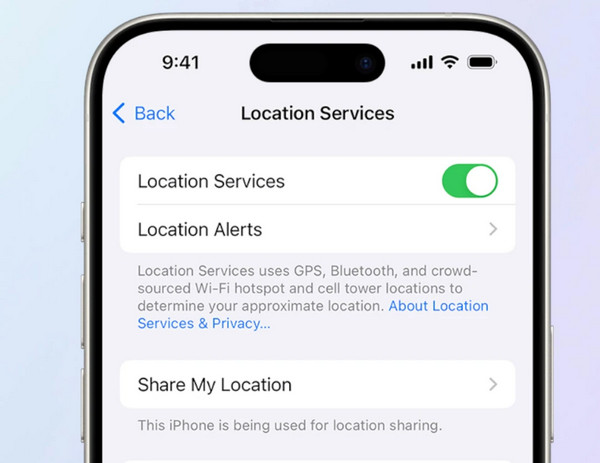
เลื่อนลงในบริการตำแหน่ง แตะ โปเกมอน โกและตั้งค่าเป็น เสมอซึ่งจะทำให้แอปรับตำแหน่งของคุณได้แม้ว่าจะทำงานอยู่เบื้องหลังก็ตาม
ตรวจสอบให้แน่ใจว่าโหมดเครื่องบินอยู่ ปิดเมื่อเปิดใช้งานแล้ว โทรศัพท์ของคุณจะไม่สามารถเชื่อมต่อกับดาวเทียม GPS ได้
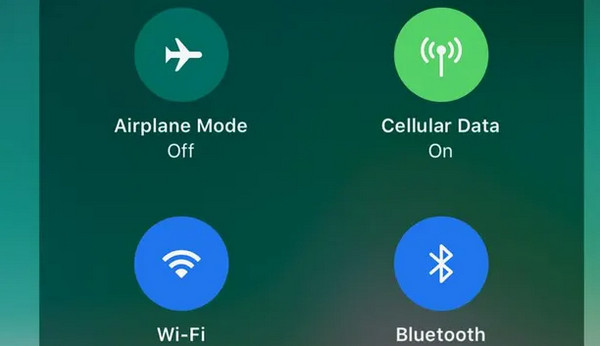
การรีสตาร์ทแบบง่ายๆ สามารถแก้ไขข้อผิดพลาดซอฟต์แวร์ทั่วไปที่บล็อกการเชื่อมต่อ GPS ของคุณได้ กดค้างไว้ พลัง ปุ่มแล้วเลื่อนเพื่อหมุน ปิดรอสักครู่แล้วเปิดเครื่องอีกครั้ง
บางครั้งการสลับ บริการระบุตำแหน่ง ปิดแล้วเปิดใหม่อีกครั้งเพื่อรีเฟรชสัญญาณ GPS ของคุณ ลองใช้ดูหากข้อผิดพลาดยังคงปรากฏขึ้น
แม้ว่าคุณจะไม่ได้ใช้ Wi-Fi การเปิดใช้งาน Wi-Fi จะช่วยให้โทรศัพท์ของคุณระบุตำแหน่งได้แม่นยำยิ่งขึ้น ไปที่ การตั้งค่า และเปิดทั้งสอง Wi-Fi และ บลูทูธ.
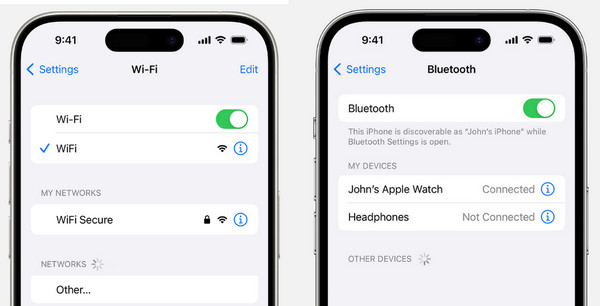
ไปที่ App Store และตรวจสอบการอัปเดตสำหรับ Pokémon GO นอกจากนี้ โปรดตรวจสอบให้แน่ใจว่า iPhone ของคุณใช้ iOS เวอร์ชันล่าสุด การอัปเดตมักจะแก้ไขข้อบกพร่องที่อาจทำให้เกิดปัญหา GPS
หากไม่มีอะไรได้ผล ให้ไปที่ การตั้งค่า > ทั่วไป > ถ่ายโอนหรือรีเซ็ต iPhone > รีเซ็ต > รีเซ็ตตำแหน่งและความเป็นส่วนตัว.
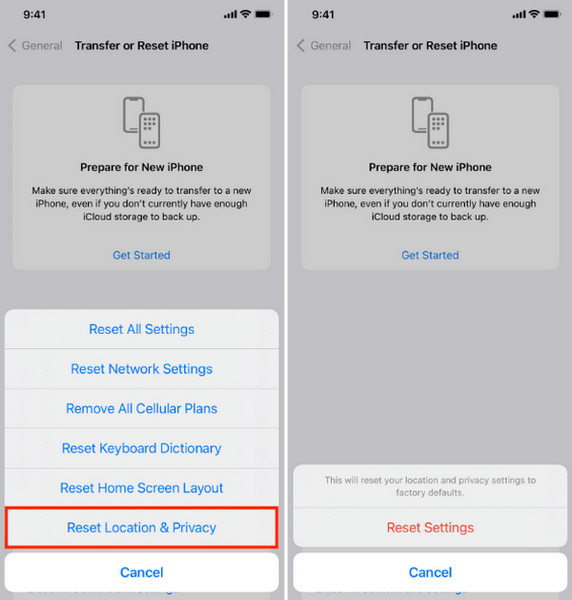
บันทึก:
การดำเนินการนี้จะรีเซ็ตการตั้งค่าตำแหน่งและความเป็นส่วนตัวทั้งหมดเป็นค่าเริ่มต้น ดังนั้น ควรดำเนินการนี้เฉพาะเมื่อไม่มีทางเลือกอื่น
ส่วนที่ 3 วิธีการแก้ไขสัญญาณ GPS ของ Pokémon Go ที่ไม่พบใน Android
หากคุณใช้ Android และพบข้อผิดพลาด GPS อยู่เรื่อยๆ คุณไม่ได้เป็นคนเดียว ผู้เล่นหลายคนที่ค้นหาวิธีแก้ไขสัญญาณ GPS ของ Pokémon GO ไม่พบข้อผิดพลาด 11 โดยเฉพาะบนอุปกรณ์ที่ใช้ Android 11 ทำตามขั้นตอนเหล่านี้เพื่อกลับเข้าสู่เกม
ไปที่ การตั้งค่า > ที่ตั้ง และตรวจสอบให้แน่ใจว่าเปิดอยู่ หากเปิดอยู่แล้ว ให้ปิดและเปิดใหม่อีกครั้งเพื่อรีเฟรชสัญญาณ
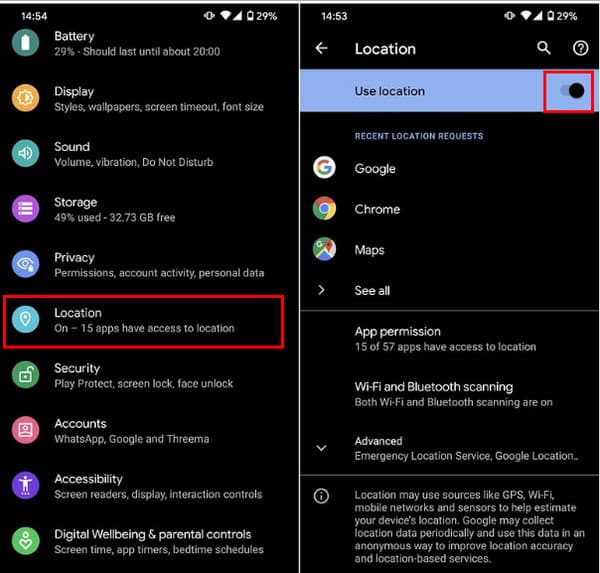
เปิด การตั้งค่า > แอป > Pokémon GO > การอนุญาต > ที่ตั้ง และตั้งค่าให้เป็น ให้ตลอดเวลาซึ่งจะทำให้แน่ใจว่าแอปจะสามารถเข้าถึงได้เต็มรูปแบบ แม้จะอยู่ในพื้นหลัง
การรีสตาร์ทอย่างรวดเร็วสามารถแก้ไขข้อบกพร่องที่ส่งผลต่อ GPS ได้ กดปุ่มเปิด/ปิดค้างไว้ แตะรีสตาร์ท แล้วเปิดเกมใหม่อีกครั้งหลังจากรีบูตโทรศัพท์
หากคุณได้เปิดใช้งานการตั้งค่านักพัฒนาไว้ก่อนหน้านี้ ให้ไปที่ การตั้งค่า > ตัวเลือกนักพัฒนา และทำให้แน่ใจ เลือกแอปจำลองตำแหน่ง ถูกตั้งเป็น ไม่มีเครื่องมือปลอมสามารถก่อให้เกิดข้อผิดพลาด GPS ได้
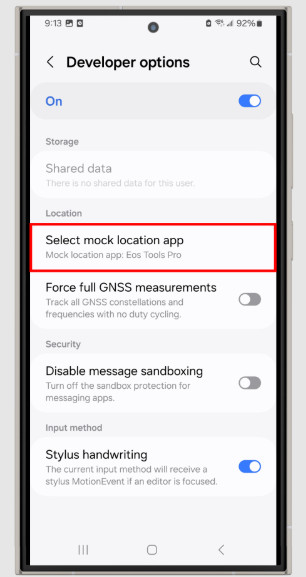
ไปที่ Google Play Store และอัปเดต Pokémon GO หากมีเวอร์ชันใหม่ ตรวจสอบด้วย การตั้งค่า > ระบบ > อัพเดตซอฟต์แวร์ สำหรับอัปเดต Android ล่าสุด
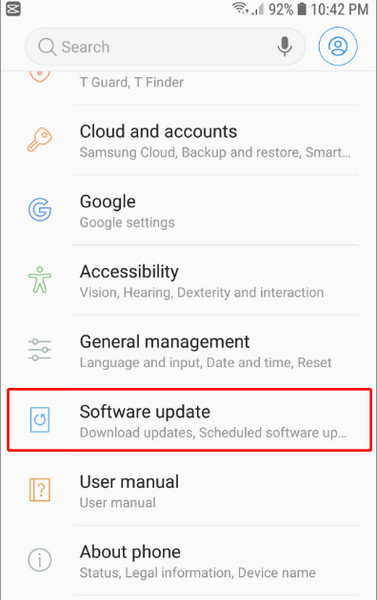
ไปที่ การตั้งค่า > แอพ > โปเกมอน โก > พื้นที่จัดเก็บจากนั้นแตะ ล้างแคชซึ่งสามารถแก้ไขข้อบกพร่องที่ทำให้แอปอ่านตำแหน่งของคุณผิดได้
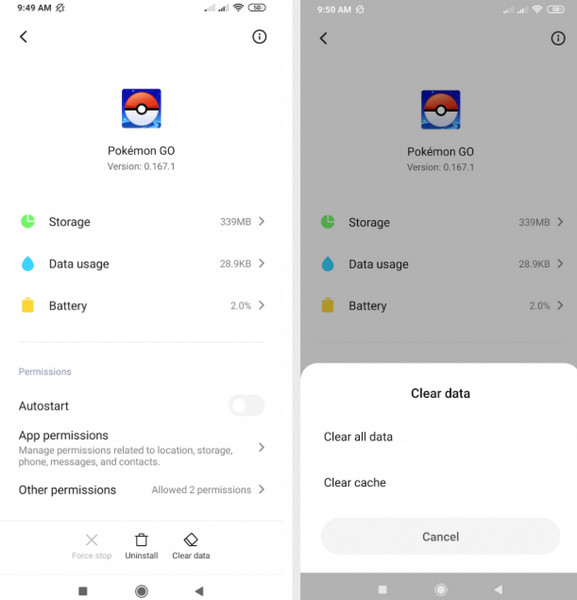
ส่วนที่ 4 เคล็ดลับเพิ่มเติม - ตั้งค่าตำแหน่ง GPS ทุกที่
ยังมีปัญหากับ GPS อยู่ไหม? สามารถเคลื่อนที่ไปรอบๆ เกมได้โดยไม่ต้องออกจากบ้าน เครื่องมือเปลี่ยนตำแหน่งสามารถช่วยได้ หนึ่งในเครื่องมือที่ใช้ได้ผลดีคือ ไอมายพาส ไอโลคาโกใช้งานง่ายและใช้งานได้ทั้งบน iPhone และ Android เพียงคลิกเดียว คุณสามารถตั้งค่า GPS ได้ทุกที่ในโลก
ไอมายพาส ไอโลคาโก ทำให้การเคลื่อนไหวของคุณดูสมจริง คุณสามารถเลือกเส้นทางและดูตำแหน่งของคุณเคลื่อนไหวได้ราวกับว่าคุณกำลังเดิน ซึ่งจะช่วยหลีกเลี่ยง ข้อผิดพลาดเกี่ยวกับตำแหน่ง ขณะเดียวกันก็รักษาเกมของคุณให้ปลอดภัย คุณไม่จำเป็นต้องรูทหรือเจลเบรกโทรศัพท์ของคุณ เป็นวิธีง่ายๆ ที่จะเล่นเกมได้มากขึ้นและกังวลน้อยลง หากคุณต้องการแก้ไขปัญหาอย่างราบรื่นโดยไม่ต้องยุ่งยาก เครื่องมือนี้คุ้มค่าที่จะลอง
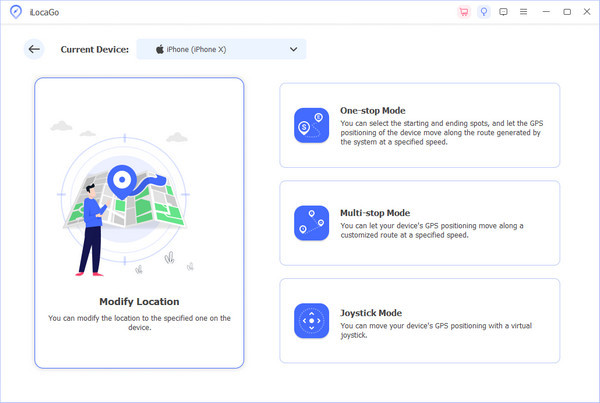
บทสรุป
การได้เห็น ไม่พบสัญญาณ GPS ของ Pokémon GO 11 ข้อผิดพลาดอาจทำให้ความสนุกลดลงอย่างรวดเร็ว แต่ไม่ต้องกังวล นี่เป็นปัญหาทั่วไปที่สามารถแก้ไขได้ง่าย ไม่ว่าคุณจะใช้ iPhone หรือ Android การตรวจสอบการตั้งค่า GPS การอัปเดตแอป และการรีสตาร์ทอุปกรณ์ของคุณมักจะช่วยแก้ปัญหาได้ หากยังไม่เพียงพอ เครื่องมือเช่น imyPass iLocaGo สามารถช่วยให้คุณกำหนดตำแหน่งได้ทุกที่อย่างง่ายดาย เครื่องมือนี้ใช้งานได้ทั้งบน Android และ iPhone ดังนั้นจึงไม่จำเป็นต้องรูทหรือเจลเบรก ด้วยเคล็ดลับเหล่านี้ คุณสามารถอยู่ในเกม จับโปเกมอนได้มากขึ้น และเพลิดเพลินกับการเล่นที่ราบรื่นยิ่งขึ้น ไม่ว่าคุณจะอยู่ที่ไหนก็ตาม
โซลูชั่นสุดฮอต
-
ตำแหน่ง GPS
-
ปลดล็อก iOS
-
เคล็ดลับ iOS
-
ปลดล็อค Android

